SamsungのスマートフォンでGalaxy AIをオフにする方法

Samsung の携帯電話で Galaxy AI を使用する必要がなくなった場合は、非常に簡単な操作でオフにすることができます。 Samsung の携帯電話で Galaxy AI をオフにする手順は次のとおりです。
Xpadderは、ユーザーがゲームパッドでマウスとキーボードを刺激するのを支援する最高のアプリケーションの1つと見なされています。PCがコントローラーをサポートしていない状況では、Xpadderがユーザーに祝福をもたらす可能性があるため、ユーザーの間で広く人気が高まっています。これは、Windows XP、Windows 7、8、8.1、および最新のWindows10を含むほぼすべてのバージョンのWindowsOSと互換性があります。
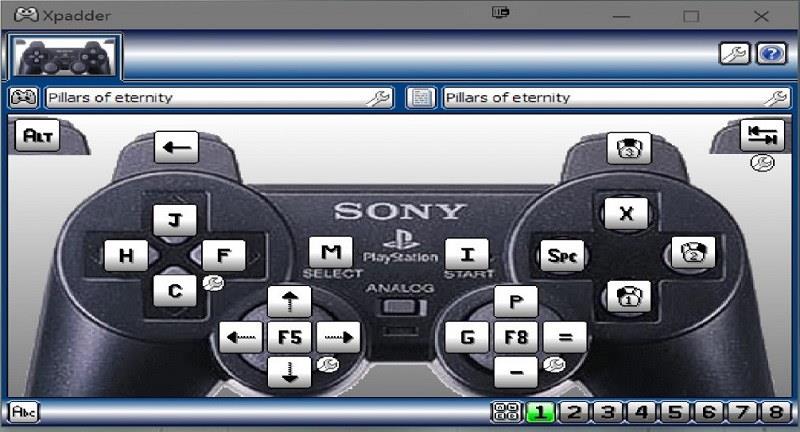
コンテンツ
Xpadderの機能
Xpadderの最も魅力的な機能のいくつかを以下にまとめました。-
1.ユーザーがコントローラーを制御できるようにします。
2.互換性を考慮せずに、お気に入りのコントローラーでゲームをプレイすることができます。
3.マルチプレイヤーゲームを有効にします。
4.キーボードと一緒にマウスの刺激。
5.ユーザーはオンラインブラウザゲームをプレイすることもできます。
6.Windowsオペレーティングシステムのほぼすべてのバージョンをサポートします。
7.メディアプレーヤーの制御の支援。
8.一度に最大16個のコントローラーをサポートできます。
9.無料でダウンロードできます。
10.あらゆる種類のジョイスティック、ゲームパッド、アーケードスティックもサポートします。
PC用の無料Xpadderをダウンロードする方法
ユーザーは、1ペニーを支払うことなくインターネット経由で最新バージョンのXpadderをダウンロードでき、Windows 10、8、および7のほぼすべてのバージョンをサポートします。ただし、古いバージョンは無料で入手できません。Xpadderアプリケーションの無料バージョンをダウンロードするための以下の手順をフォローアップしようとするかもしれません:-
ステップ1:先に進むには、次のリンクを開く必要がある場合があります:https://xpadder.com/
ステップ2:ユーザーはそこにXpadderアプリケーションをダウンロードするためのさまざまなオプションを見つけるでしょう。
ステップ3:システムの互換性に従って、必要なファイルバージョンをダウンロードします。そして、ここであなたは行く準備ができています!
Xpadderの支払い方法
Xpadderアプリケーションのファンなら、バックエンド機能に加えて、より多くの驚異的な機能にアクセスするために、関連するアプリのフルバージョンを使用することもできます。以下の手順に従って、有料版のXpadderアプリケーションを9.99ドルでダウンロードしてみてください。
ステップ1: Xpadderの公式ウェブサイトを開きます。
ステップ2:国と言語を選択します。
ステップ3:メールアドレスを入力して確認します。
ステップ4:登録されたメールIDにリンクが届きます。
ステップ5:アプリケーションをダウンロードするための支払いは、Xpadderの有料バージョンにアクセスするためにそのリンクを介して行うことができます。
Xpadderを設定して使用する方法
Xpadderアプリケーションのインストールは、機能するだけではありません。ユーザーは、Xpadderアプリケーションのユーザーインターフェイスに慣れている必要があります。したがって、彼は「Xpadderの使用方法」を知っている必要があります。
Xpadderの使用は、ユーザーが感じるほど難しくはありません。以下のガイドラインに従うことで、Xpadderを簡単に使用できます。-
ステップ1:まず、ユーザーはジョイスティックをシステムに接続する必要があります。
ステップ2: XpadderのUIを起動します。ここで、ユーザーはマウスとキーボードのオプションを手動で設定する必要があります。
ステップ3:次に、都合に合わせてキーのマッピングレイアウトを作成します。
ステップ4:オーバーレイにフォースフィードバックオプションがあり、手動でオフ/オンモードに設定できます。
ステップ5: Xpadderは、32ビットおよび64ビットのWindowsOSプラットフォームで動作します。
Xpadderはどのように機能しますか?
世界中に400万人以上のXpadderユーザーの独立したファンベースが存在します。
1. Xpadderの主な機能は、ゲームパッドとPC間の接続のリンクを確立することです。
2.また、ジョイスティックをサポートしていないゲームを支援します。
3.キーボードとマウスを刺激するだけで機能します。
4.ゲームパッドを介して主要なコマンドを受け取り、それを処理することで、システムがゲームオーバーレイでより良いストロークを取得できるようにします。
Xpadderで複数のコントローラーを使用できますか?
前述のように、Xpadderアプリケーションが、一度に最大16個のコントローラーをサポートできるように設計されていることにユーザーは驚かれるかもしれません。このコントローラーセットは、ユーザーが手動で変更できます。これを行うには、以下の手順に従います。-
ステップ1:まず、Xpadderコントロールパネルを起動する必要があります。
ステップ2:一般設定オプションをナビゲートすることにより、彼はコントローラー周波数を選択する必要があります。
ステップ3:設定を変更した後、さらに進むには、確認ボタンと[OK]ボタンをタップするだけです。
ステップ4:そしてここに行きます!ユーザーはすべて、一度に最大16個のコントローラーで遊ぶように設定されています。
ジョイスティックまたはゲームパッドでのみ機能しますか?
広範囲に設計されたアプリケーションであるXpadderは、ゲームパッド、ジョイスティック、アーケードスティック、ギター、ステアリングホイール、ダンスマット、ドラムキットなどのいくつかのコマンド入力を含むほぼすべての外部PCコントローラーをサポートするソフトウェアであると見なされます。
ただし、ユーザーが他のコントローラー入力を使用している場合は、Xpadderアプリケーションをダウンロードするだけで、関連するコントローラーをアプリケーションに接続できます。また、ゲームコントローラー以外のメディアプレーヤーとも互換性があります。このソフトウェアを介して、他のWindowsアプリケーションソフトウェアのいくつかを制御することもできます。
2020年の5つの最高のXpadder代替案
コンピュータが発明された時から、コンピュータは継続的にアップグレードされてきました。技術は誰も惜しまなかった。同じことがゲームの分野でもあります。以前は、ユーザーは、ハードウェアを含むいくつかのゲーム支援ツール、アプリケーション、およびソフトウェアを使用して、ハイエンドのゲームをプレイすることはほとんどできませんでした。
Xpadderは、ゲームユーザーがキーをマッピングするために使用する支援ツールの1つです。また、ジョイスティックコントローラーでキーボードとマウスを刺激します。その驚異的な機能と主要なアトラクション(上記で説明)により、世界中で継続的に人気が高まっています。
しかし、広く普及しているということは、ユーザーが刺激を与えるために使用する市場で入手可能な唯一のアプリケーションであることを意味するわけではありません。Xpadderには他にも多くの選択肢があります。Xpadderの市場で入手可能ないくつかの最良の選択肢のリストに言及しました:
1.DOSBox
Xpadderの代替としてのさらに別のプラットフォームはDOSBoxであり、これはユーザーに複数の機能と利点を提供します。これは無料で利用でき、Windows7バージョンと互換性があります。基本的な古典的なゲームをプレイする必要がある子供の頃を思い出したいと思うかもしれません。
そうすれば、DOSBoxはそれらのタイプのユーザーにとって最良のプラットフォームになり得ます。ユーザーは、デスクトップ関連のすべてのタスクを管理できるプライマリおよびデフォルトのオペレーティングシステムとして扱うこともできます。
2. JoyToKey
このツールは、ユーザーのPCでマウスとキーボードを接続するために使用できます。刺激の作成とマッピングに使用できます。これにより、ユーザーは複数のゲームをプレイし、アナログスティック接続を確立できます。オーバーレイでさまざまなMicrosoftOfficeアプリケーションを管理することもできます。これは、ユーザーのスクロール習慣をナビゲートするのに役立ち、カーソルの動きを遅らせることなくユーザーエクスペリエンスをスムーズにします。
3.ControllerMate
市場で入手可能で、Xpadderの代替として最適なもう1つのアプリケーションは、コントローラーメイトです。このアプリケーションは、Xpadderと非常によく似たレイアウトを持っています。無料でご利用いただけます。世界中のインターネットから簡単にダウンロードできます。
これにより、ユーザーはゲームコントロールのあらゆる種類の変更を管理および実行できます。ControllerMateは、ユーザーがレーシングゲーム、ビルディングブロックゲームなどのさまざまなゲームにアクセスするのも支援します。また、ユーザーがデスクトップコンテンツにアクセスし、それらのタスクを管理できるようにします。
4.ゲーミングキーボードスプリッター
これは、Xpadderアプリケーションの市場で入手可能な最良の選択肢の1つです。そのオーバーレイは、Xbox 360の複数の仮想コントローラーで構成されています。この機能は、ゲーミングキーボードスプリッターがよりスムーズに機能し、キーボード、キーパッド、およびマウスのシステムとの互換性を高めるのに役立ちます。
このツールは、一度に最大4つの仮想Xboxコントローラーをサポートできます。また、ユーザーは、ハードルやラグに直面することなくマルチプレーヤーモードでゲームをプレイするために、キーボードマッピングに複数のゲームパッドオプションをアタッチできます。
5.AutoHotKey
デフォルトのオペレーティングシステムとしてWindows10バージョンを使用している場合。その場合、AutoHotKeyはXpadderアプリケーションの最良の代替手段になります。AutoHotKeyは、驚異的で魅力的な機能により、世界中のユーザーの間で広く人気を集めています。AutoHotKeyの最も驚くべき機能の1つは、独自のインターフェイスで数分以内に複数のホットキーを作成できることです。
これは、ユーザーがコマンドを簡単に実行できるようにし、ファイルがクラッシュするリスクを軽減します。サーバーの機能を含むもう1つの魅力的な機能には、自動クリックオプションと自動フォームフィラーオプションがあります。AutoHotKeyを使用すると、操作に支障をきたすことなく、あらゆる種類のデスクトップ関連のタスクを簡単に実行できます。
次を読む:
結論
上記の情報から、前述のガイドラインと手順に従って、Xpadderを使用するとユーザーインターフェイスと簡単に友達になることができると結論付けることができます。上記のトピックでは、ほとんどすべてのディメンションXpadderを通じて、関連情報について説明しました。興味のあるユーザーは、上記の情報から大きなメリットを得ることができます。
Samsung の携帯電話で Galaxy AI を使用する必要がなくなった場合は、非常に簡単な操作でオフにすることができます。 Samsung の携帯電話で Galaxy AI をオフにする手順は次のとおりです。
InstagramでAIキャラクターを使用する必要がなくなったら、すぐに削除することもできます。 Instagram で AI キャラクターを削除するためのガイドをご紹介します。
Excel のデルタ記号 (Excel では三角形記号とも呼ばれます) は、統計データ テーブルで頻繁に使用され、増加または減少する数値、あるいはユーザーの希望に応じた任意のデータを表現します。
すべてのシートが表示された状態で Google スプレッドシート ファイルを共有するだけでなく、ユーザーは Google スプレッドシートのデータ領域を共有するか、Google スプレッドシート上のシートを共有するかを選択できます。
ユーザーは、モバイル版とコンピューター版の両方で、ChatGPT メモリをいつでもオフにするようにカスタマイズすることもできます。 ChatGPT ストレージを無効にする手順は次のとおりです。
デフォルトでは、Windows Update は自動的に更新プログラムをチェックし、前回の更新がいつ行われたかを確認することもできます。 Windows が最後に更新された日時を確認する手順は次のとおりです。
基本的に、iPhone で eSIM を削除する操作も簡単です。 iPhone で eSIM を削除する手順は次のとおりです。
iPhone で Live Photos をビデオとして保存するだけでなく、ユーザーは iPhone で Live Photos を Boomerang に簡単に変換できます。
多くのアプリでは FaceTime を使用すると SharePlay が自動的に有効になるため、誤って間違ったボタンを押してしまい、ビデオ通話が台無しになる可能性があります。
Click to Do を有効にすると、この機能が動作し、クリックしたテキストまたは画像を理解して、判断を下し、関連するコンテキスト アクションを提供します。
キーボードのバックライトをオンにするとキーボードが光ります。暗い場所で操作する場合や、ゲームコーナーをよりクールに見せる場合に便利です。ノートパソコンのキーボードのライトをオンにするには、以下の 4 つの方法から選択できます。
Windows を起動できない場合でも、Windows 10 でセーフ モードに入る方法は多数あります。コンピューターの起動時に Windows 10 をセーフ モードに入れる方法については、WebTech360 の以下の記事を参照してください。
Grok AI は AI 写真ジェネレーターを拡張し、有名なアニメ映画を使ったスタジオジブリ風の写真を作成するなど、個人の写真を新しいスタイルに変換できるようになりました。
Google One AI Premium では、ユーザーが登録して Gemini Advanced アシスタントなどの多くのアップグレード機能を体験できる 1 か月間の無料トライアルを提供しています。
iOS 18.4 以降、Apple はユーザーが Safari で最近の検索を表示するかどうかを決めることができるようになりました。













